Comment remplir ma grille de temps automatiquement avec les évènements de mon calendrier ?
Lors de notre formation, on nous a signalé qu'il était possible de remplir son interface de temps automatiquement avec les évènements listés sur notre calendrier. Pouvez-vous nous rappeler la manipulation ?
Dans Opentime, un utilisateur qui ajoute un événement sur son calendrier peut en effet remplir automatiquement sa grille de temps en fonction de cet événement.
Veillez tout d'abord à bien renseigner les informations relatives à l'évènement.
- Rendez-vous dans Gestion de Projet → Calendrier
- Ajoutez un évènement en cliquant sur le bouton + événement en haut à gauche
- Indiquez le titre de votre évènement, le client et le projet rattachés ainsi que les dates de lancement et de clôture avec les heures
- Sauvegardez afin qu'il s'affiche dans le calendrier à la date indiquée
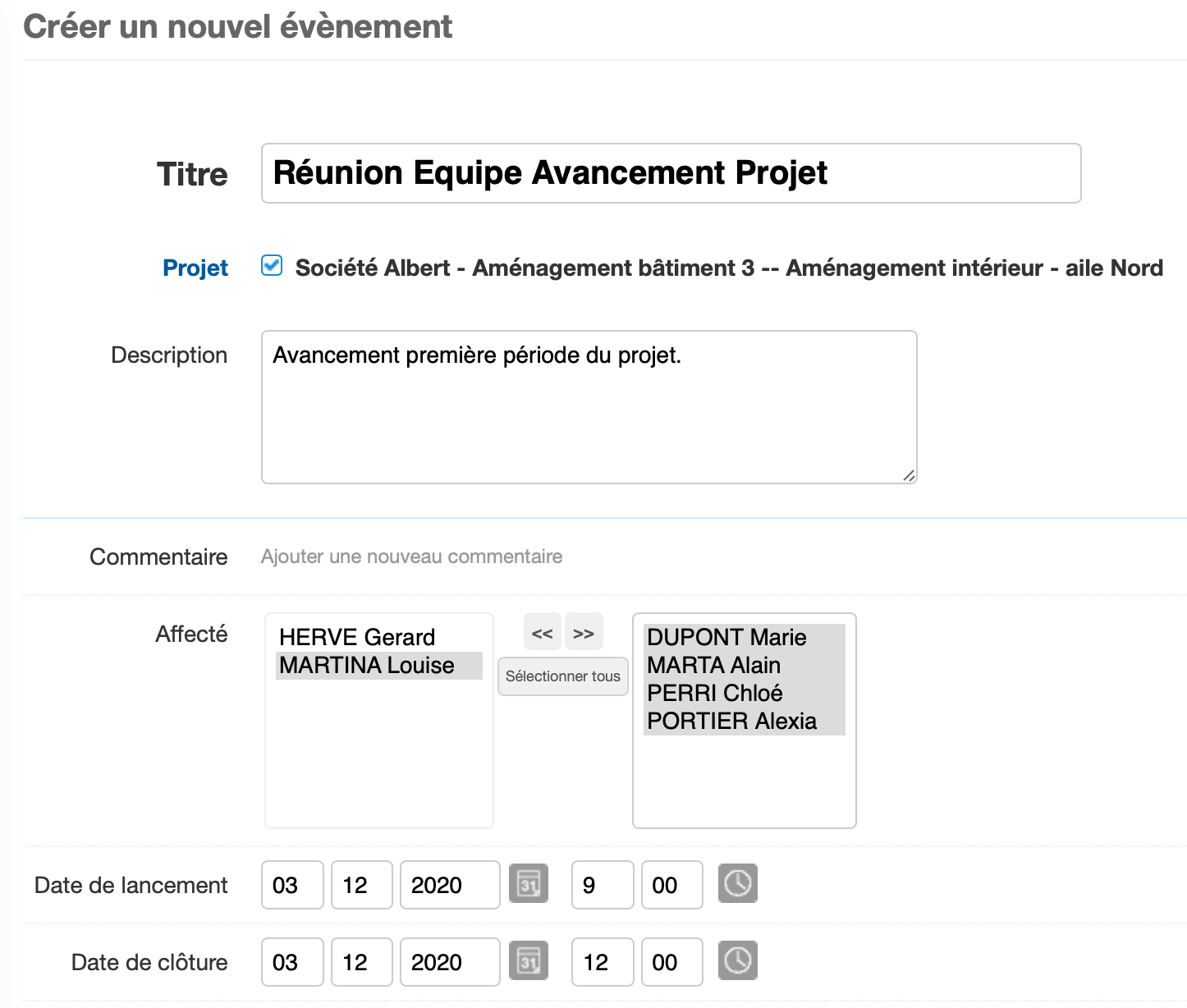
Quand vous cliquez sur l'évènement dans le calendrier, vous pourrez voir en bas de la page un rectangle bleu clair avec un lien Remplir la grille des temps avec cet évènement. Cliquer sur ce lien vous permettra de remplir automatiquement votre feuille de temps personnelle et celle de vos collaborateurs présents à l'évènement.

En se rendant dans les temps d'Alain on peut confirmer que les heures ont bien été remplies sur sa fiche :

Si vous avez fait une erreur, vous pouvez supprimer l'évènement et retirer le temps correspondant directement dans la grille de temps en effaçant le nombre d'heures.
